Nejlepší 2 způsoby, jak vytvořit reakční videa na počítači a mobilu
Vytváření reakčních videí na nedávné filmy, zprávy nebo zajímavá videa je nyní velmi populární, což také může přilákat mnoho diváků a odběratelů. Můžeš vytvářet reakční videa nahráváním originálních videí a vaší webové kamery na jednu obrazovku a poté snadno upravujte celé video. Chcete-li však zajistit lepší zážitek ze sledování, raději použijte profesionální kameru k nahrání reakčního videa ve vysoké kvalitě a poté položte dvě videa vedle sebe nebo obraz v obraze, abyste vytvořili reakční videa.
Tento článek představí 2 snadné způsoby s podrobnými kroky, jak vytvořit reakční videa na počítači a mobilu. Pokračujte ve čtení a můžete se také dozvědět více o tricích, jak se vyhnout kopii.

Chcete-li vytvářet reakční videa na Windows a Mac, měli byste se spolehnout na Blu-ray Master Video Converter Ultimate. Je to výkonný video editor pro vytváření reakčních videí se šablonami vedle sebe nebo obraz v obraze. Navíc poskytuje mnoho dalších editačních funkcí pro oříznutí, oříznutí, přidání filtrů, přidání vodoznaků atd.
Nejlepší video editor pro vytváření reakčních videí pomocí šablon
Stažení Blu-ray Master Video Converter Ultimate na vašem počítači a spusťte jej. Klikněte na Koláž v horním menu a vyberte Šablona menu ve spodní části. Pak můžete vidět desítky šablon v různých stylech, včetně rozdělené obrazovky, tvaru obraz v obraze a více videí na jedné obrazovce. Nejlepší šablonou pro vytváření reakčních videí je pip frame.

Po výběru šablony můžete kliknout na Plus ikonu pro přidání požadovaných videí. Poté můžete tažením za okraj změnit velikost podle potřeby a přetáhnout malou obrazovku do rohu. Tímto způsobem se vytvoří reakční video.
Poznámky: Pokud jsou původní videa nahrána svisle, měli byste pro vytvoření reakčních videí zvolit šablony vedle sebe.

Když na videa najedete myší, můžete videa samostatně upravovat, stříhat, zmenšovat a zmenšovat. Kliknutím na Střih můžete zobrazit náhled videa a ostříhat další části. Vytažením časové osy určíte časový bod a poté jej zadáte na levé straně segmentu. Poté klikněte na OK tlačítko pro uložení.

Poté klikněte na Upravit tlačítko na oříznutí, oříznout, přidat efekty do videí. Navíc můžete přidat hudbu na pozadí a titulky, aby vaše reakční videa byla atraktivnější.

Vraťte se do hlavního rozhraní a klikněte na nabídku Export. Po úpravě formátu a kvality videa můžete kliknout na Spusťte export tlačítko pro uložení reakčního videa.

Na Google Play a App Store najdete mnoho video editorů pro úpravu videí v telefonu. Existuje však několik aplikací, které podporují vytváření reakčních videí. Nebojte se. Pomocí PowerDirect můžete vytvářet reakční videa na Androidu a iPhonu. Kroky jsou uvedeny níže:
Po spuštění PowerDirect v telefonu byste měli klepnout na Nový projekt na hlavním rozhraní a vyberte požadované video soubory, které chcete přidat.
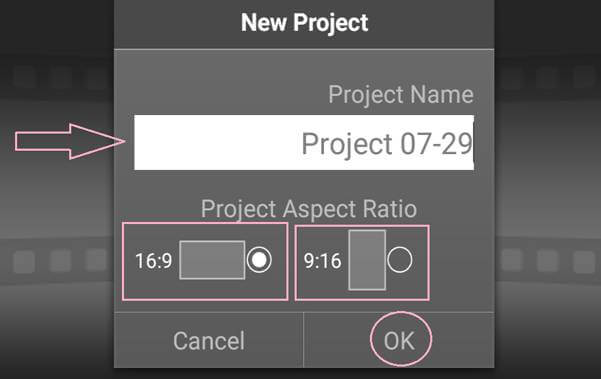
Přetáhněte původní video na časovou osu v dolní části a potom klepněte na Nastavení ikonu a vyberte Vrstva možnost přidat reakční video.

Poté můžete vytáhnout reakční videa do požadované polohy a libovolně měnit velikost. Chcete-li vytvořit úžasná reakční videa, můžete také klepnout na Upravit ikonu pro jejich oříznutí, oříznutí a úpravu.

Po změně všech nastavení můžete kliknout na Produkujte video tlačítko pro výběr požadovaného rozlišení videa pro uložení reakčních videí.
Pomocí tohoto softwaru můžete také vytvářet výuková videa snadno.

Vzhledem k tomu, že většina filmů, skladeb a videí pořízených ostatními je chráněna autorským právem, u vašich reakčních videí hrozí, že budou smazána, i když k tomu máte svolení od ostatních. Zde je však několik tipů, jak se vyhnout sankcím za porušení autorských práv při vytváření reakčních videí.
1. Snižte hlasitost původního videa nebo přidejte hudbu na pozadí. Pomocí Blu-ray Master Video Converter Ultimate můžete snadno samostatně nastavit hlasitost a přidat libovolnou hudbu.
2. Umístěte svá reakční videa jako pozadí s původními videi na malou obrazovku. Když použijete funkci rozdělené obrazovky v editoru videa, můžete své reakční video nejprve umístit na časovou osu.
3. Nezůstávejte celým videem tím, že budete původní videa stříhat na různé malé části. Když stříháte reakční videa, měli byste je rozdělit na několik segmentů a zůstat pouze zajímavými částmi, což vám pomůže vyhnout se sankcím za porušení autorských práv a vaše reakční videa budou atraktivnější.
1. Jaké je reakční video?
Reaction video znamená vytvořit video s vašimi komentáři a výrazem tváře na jiném videu nebo filmu. Můžete umístit dvě videa obraz v obraze a vytvořit reakční videa.
2. Jak vytvořit reakční videa na iPhone přes iMovie?
Po přidání původního videa na časovou osu můžete přetáhnout reakční video přes původní video a kliknout na Plus ikonu pro vytvoření filmové upoutávky nebo prezentace. Poté můžete vytvářet reakční videa úpravou videí samostatně.
3. Co potřebuji k vytvoření skvělého reakčního videa?
Nejprve musíte najít zajímavá a oblíbená témata, abyste mohli vytvořit reakční videa. A pro pořízení úžasných reakčních videí byste měli použít profesionální kameru a mikrofon a připravit čisté a světlé prostředí.
Po přečtení tohoto článku jste se naučili dva způsoby vytváření reakčních videí na vašem Windows/Mac/Android/iPhone. Prostřednictvím zmíněných video editorů můžete snadno vytvářet videa vedle sebe a pipovat.
Více Čtení
Jak extrahovat nebo odstranit titulky z videa MP4 na Windows/Mac
Toto je krok za krokem průvodce, jak extrahovat titulky z MP4 a uložit jej jako nezávislý soubor nebo odstranit titulky ze souboru videa.
Jak opravit rozbité AVI video bez poškození kvality
Pokud máte spoustu souborů AVI, které jsou poškozené, můžete opravit AVI pomocí VLC Media Player, DivFix++ nebo VirtualDub s naším průvodcem.
Jak převést VHS videa do formátu MP4 na Windows a Mac
Pokud si chcete ponechat staré filmy nebo televizní pořady uložené na kazetách VHS, zde je návod, jak převést kazetu VHS na digitální video MP4.
Jak převést WVE na MP4 video bez ztráty kvality
V následujícím tutoriálu se naučíte, jak převést WVE na MP4, abyste získali lepší kompatibilitu.